Владельцы телефонов со встроенной ОС Windows Phone знают о том, как поставить музыку на звонок («Нокия Люмия» – модельный ряд, который мы сегодня обсудим) непросто. С чем это связано, почему так сложно установить любимую мелодию на рингтон и зачем такие ограничения ставят производители смартфонов? Ответы на эти вопросы только они, наверное, и знают. Но огорчаться не следует.
Кто ищет, как известно, тот всегда своего добьётся. Главное — не нервничать, спокойно разобраться со всеми тонкостями дела и выйти победителем из сложившейся ситуации.
Попробуем разобраться, что здесь и как. На «Люмии» поставить музыку на звонок можно, воспользовавшись уже встроенными рингтонами. Их довольно-таки много предоставляет компания «Майкрософт». Да и производители телефонов под маркой «Нокиа Люмия» на смартфоны заливают достаточное количество мелодий.
Но куда приятнее слушать любимый рингтон и этим подчеркнуть свой вкус, стиль, оригинальность и индивидуальность. Итак, за дело.

Как установить свою мелодию на звонок в бюджетных китайских телефонах на примере Bravis Base
Что важно знать об установке рингтонов?
Не все модели с названием «Нокиа Люмия» одинаковые. Они имеют разные версии Windows Phone OS. И это может сыграть важную роль при установке мелодии в качестве рингтона. Если на устройстве стоит OS Windows Phone 7, то для установки придётся немного повозиться. Как поставить музыку на звонок? «Люмия 430» и другие подобные модели имеют одну особенность, о которой поговорим ниже.

Ограничения на композиции для звонков
Производители установили следующие требования к мелодиям, которые устанавливаются в качестве звонка:
- формат музыкального файла можно использовать только МР3 или WMA;
- мелодия обязательно должна быть без DRM защиты, то есть медиаматериал, с которого будет сделан рингтон, находится в свободном доступе, не защищён от скачивания;
- размер будущего сигнала не может превышать 1 мегабайт;
- длина его – 39 секунд.
В случае если хотя бы одно условие из вышеперечисленных не соблюдено, рингтон невозможно будет загрузить. Такие условия созданы не для усложнения жизни пользователей, а чтобы оградить от посягательств чужую интеллектуальную собственность. Корпорация перестраховывается от судебных волокит. Мало ли что.

Создание рингтона для «Люмии»
Для того чтобы будущая мелодия для смартфона загрузилась на телефон, нужно её обрезать. Если помните, она должна быть не длиннее 39 секунд. Для этого можно воспользоваться одним из многочисленных редакторов, которые работают в режиме онлайн. Можно также скачать одно из приложений на компьютер, это как кому проще работать.
Как установить рингтон на iPhone
После этого загружаем мелодию в программу и выбираем отрывок, который больше всего нравится. Сделать нужно отрезок, напоминаем, не больше 39 секунд. Для этого необязательно искать секундомер. Как правило, подобные редакторы имеют временную шкалу.
Следует заметить, что отрывок может быть вырезан с любого места композиции, например из припева или где-то в конце, это совершенно не имеет никакого значения. Нужно выбрать самый любимый отрывок, перетащив бегунки меню в нужную позицию.
После обрезки нужно «подружить» мелодию с операционной системой.

Ввод данных о рингтоне
Если нужный отрезок готов и сохранен на ПК, можно переходить к следующему шагу. Самым простым решением вопроса о том, как на «Люмии» поставить музыку на звонок, будет следующий алгоритм.
- Первым делом нужно запустить приложение Zune на смартфоне.
- Затем следует подсоединить устройство к компьютеру через USB-кабель.
- Переместите сохранённый отрезок мелодии с ПК в программу Zune. После перетаскивания коротенькая композиция появится под названием «рингтон».
- Нажмите правой кнопкой мышки на указанном файле и в появившемся меню выберите пункт «Изменить».
- Теперь можно редактировать данные о будущем рингтоне: придумать название, указать группу или исполнителя композиции, любую другую информацию.
- Самым важным моментом в этом процессе заполнения считается графа «Жанр». В это поле нужно вписать латинскими буквами без кавычек или скобок слово ringtone.
- Заключающим этапом будет сохранение проделанных изменений. Для этого нужно нажать просто Enter или щёлкнуть ОК.
Синхронизация отредактированного отрывка
Уже практически все готово, и в том, как на «Люмии» поставить музыку на звонок, мы пошагово разобрались. Теперь нужно провести установку мелодии на телефон. Для этого следует щёлкнуть правой кнопкой мышки по нужному файлу и выбрать раздел «Синхронизировать с …». Здесь на месте многоточия должна отображаться модель смартфона.
Если синхронизация произошла успешно, то своё творение можно отыскать в папке мелодий в разделе «Настраиваемый». Найти её можно, пройдя путь: «Настройки» – «Мелодии-звуки» – «Мелодия звонка». Далее производится стандартная установка рингтона.

Мелодия на звонок для смартфонов с ОС Windows Phone 8
Естественно, не каждому вышеперечисленный способ подойдёт и тем более понравится. В современном мире пользователи привыкли к получению быстрого результата: захотел, нажал, получил. Поэтому необходимость обрезать мелодию, перекинуть её с компьютера на смартфон и уже потом производить действия по установке рингтона в большинстве случаев вызывает как минимум негодование.
Понятное дело, что такой ропот дошёл до производителей смартфонов и разработчиков операционной системы для телефонов. Менять политику интеллектуальной собственности они, конечно, не стали, но решили проблему другим путём: создали программу, которая упрощает жизнь нетерпеливым юзерам. Вот еще один способ того, как на «Люмии» поставить музыку на звонок. На официальном сайте говорится о том, что никаких ограничений по длительности мелодии для звонка нет, но практика показывает другое. Не искушая судьбу и не тратя нервов понапрасну, разберёмся, как поставить музыку на звонок («Люмия 535» или схожие модели требуют такого алгоритма).
«Создатель мелодий», или Экономия нервов
Если на смартфоне установлена версия операционной системы Windows Phone 8 и выше, самым простым ответом на вопрос о том, как поставить музыку на звонок («Люмия 520» или другая близкая модель могут получить больше индивидуальности таким способом), будет использование специальной программы. Это приложение называется «Создатель мелодий».
Оно присутствует сразу в заводских настройках аппарата. Если такой программы нет в смартфоне, его легко найти на сайте производителя и загрузить на телефон. Для соблюдения безопасности, во избежание лишней головной боли и возможных проблем в работе устройства, настоятельно рекомендуем пользоваться только официальным сайтом производителя. Для того чтобы установить мелодию в качестве звонка на смартфон, нужно проделать следующие операции.
- Зайти в меню и найти данную программу.
- Отыскать раздел «Создатель мелодий».
- Затем надо найти раздел «Выберите композицию». В этом меню откроется список всех композиций, которые размещены на данной модели телефона: мелодии на самом аппарате и песни, которые присутствуют на флэш-носителе информации.
- Далее следует выбрать нужный вариант из предоставленного списка, просто нажав на его имени.
- После этого откроется раздел, в котором можно будет вырезать нужный отрывок. Правило 39 секунд никто не отменял, правда, в этом варианте программы можно выбрать отрезок композиции длиной в 40 секунд. Немного, зато не надо все эти шаги проделывать на компьютере, и на том спасибо.
- Завершающим этапом после выбора нужной части мелодии будет её сохранение на смартфон. Для этого нужно нажать «Сохранить» или поставить галочку в поле «Установить как мелодию звонка».
Все, новый и на какое-то время любимый рингтон готов к использованию.

Альтернативный вариант
В новых версиях смартфонов «Люмия» возможен ещё один вариант установки рингтонов. При этом длина композиции не имеет значения. Например, рассмотрим модель «Люмия 540». Как поставить музыку на звонок на ней?
Алгоритм установки
- Скачать приложение WindowsPhone.
- Используя инструкцию, установить данную программу на ПК.
- Запустить приложение и выбрать нужную композицию.
- Перекинуть мелодию на смартфон, лучше всего в папку Ringtones.
- Сохранённые мелодии, таким образом, будут в разделе «Настраиваемый».
Все готово. Можно использовать рингтон как мелодию для общих звонков или установить на вызов для конкретного абонента.

Для ленивых или для тех, кому ни один из способов ни подошёл
На крайний случай есть ещё один способ установки мелодии на звонок. В Интернете есть достаточное количество сайтов, на которых люди не поленились, подогнали мелодии под требования и загрузили в Сеть уже обрезанные композиции. Их можно без проблем найти и залить на свой смартфон.
Источник: fb.ru
Как установить мелодию звонка на Nokia Lumia (нокия люмия)
Смартфоны Lumia располагают довольно широким ассортиментом предустановленных звуковых файлов, которые можно использовать в качестве мелодии звонка и других оповещений. Наряду с этим, стандартные рингтоны быстро надоедают и хочется все-таки поставить на входящий вызов какую-нибудь свою песню. Ознакомившись с нижеизложенной информацией, вы узнаете, как это сделать.
Инструкция по установке мелодии на звонок Люмия
Приведенное руководство подходит для всех актуальных версий Windows Phone. Для работы понадобится смартфон, USB-кабель и компьютер/ноутбук.
Порядок действий таков.
Вы подключаете смартфон к компьютеру через USB-кабель. Заходите в Мой компьютер, открываете Windows Phone.

Заходите в Phone.

Открываете папку Ringtones.

Важное примечание! Открывайте те папки, которые находятся в памяти телефона – аналогичные действия в отношении карты памяти не дадут ожидаемого эффекта.
Копируете будущую мелодию звонка в открытую на предыдущем этапе папку.

Файл должен соответствовать следующим требованиям:
• быть известным смартфону Lumia, т.е. воспроизводиться без задействования сторонних проигрывателей (оптимально подходят рингтоны в формате WMA и MP3);
• иметь размер менее 30 Мб;
• не пребывать под DRM-защитой.
Можете отсоединить смартфон от компьютера.
Зайдите в раздел Настройки своей Lumia, откройте меню Персонализация, а оттуда перейдите в категорию Звуки (для Windows Phone 10, в случае с более ранними версиями ОС нужно зайти в Настройки/Мелодии+Звуки).

Под надписью «Мелодия звонка» виднеется пустое поле. Кликните по нему. Вы увидите, что список стандартных рингтонов пополнился ранее загруженной мелодией. Остается лишь выбрать ее, и готово!

При необходимости можете обрезать мелодию прямо со своего смартфона. Владельцы Lumia на Windows Phone 10 могут сделать это при помощи предустановленного приложения Ringtone Maker. Пользователям Windows Phone 8.1 поможет это же приложение, но его нужно предварительно установить из фирменного Маркета.

Запустите приложение и выберите композицию.
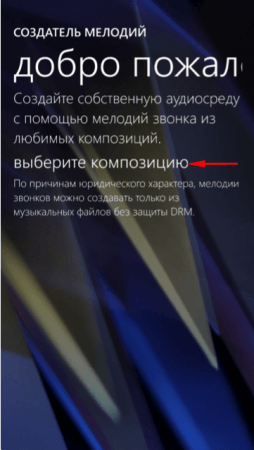
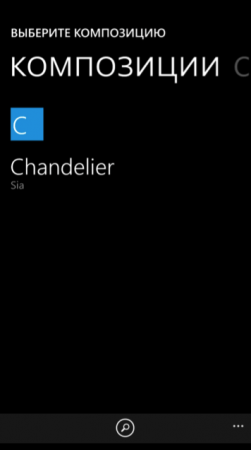
Передвигая конечные точки ползунка, выберите нужный отрезок и кликните иконку Сохранить.
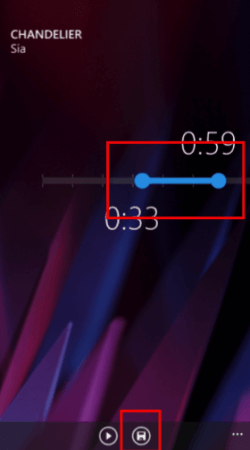
Расположенная рядом кнопка позволяет предварительно прослушать композицию. Установить готовый рингтон на звонок можно через соответствующее меню смартфона (Звуки).
Источник: droidway.net
Как изменить мелодию звонка на телефоне Nokia 1
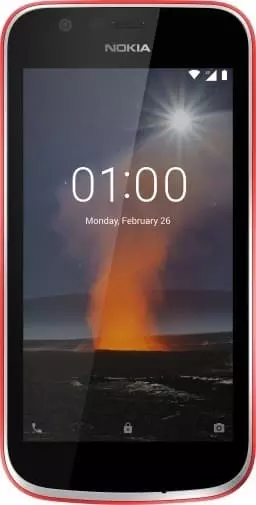
Смартфон Nokia 1 обладает базовой мелодией, которая начинает играть при поступлении входящего звонка. Многих людей стандартный сигнал раздражает, из-за чего хочется изменить мелодию звонка на Nokia 1. Выполнить операцию можно несколькими способами.
Через настройки
Раздел настроек любого смартфона на базе операционной системы Андроид, включая Nokia 1, позволяет изменить самые разные параметры. В частности, допускается изменение мелодии, которая звучит при поступлении звонка:
- Откройте настройки устройства.
- Перейдите в раздел «Звук и вибрация».

- Тапните по вкладке «Рингтон».

- Выберите интересующую мелодию из представленного списка.
Обратите внимание, что названия некоторых пунктов меню могут отличаться в зависимости от версии прошивки. Но это никак не повлияет на процесс замены звукового сигнала, поскольку раздел настроек обладает интуитивно понятным интерфейсом, а при желании можно воспользоваться поисковой строкой.
С помощью плеера
Если вы хотите поставить на телефон в качестве звонка не стандартную мелодию, а загруженную песню, то оптимальным способом выполнения операции будет обращение к встроенному плееру Nokia 1. Конечно, то же самое можно проделать и через настройки, однако в таком случае поиск нужной композиции будет затруднителен. Для замены звукового сигнала обратитесь к инструкции:
- Откройте стандартное приложение «Музыка».

- Найдите интересующую композицию и откройте ее.
- Нажмите на кнопку в виде трех точек.

- Выберите опцию «Установить на звонок».

Сторонние проигрыватели тоже позволяют настроить мелодию звонка по своему усмотрению. Но тогда придется убедиться, что вы заранее выдали все необходимые разрешения приложению. К примеру, без доступа к контактам или файлам плеер от стороннего разработчика заблокирует возможность установки понравившегося звукового сигнала.
Изменение мелодии контакта
Этот вариант подойдет тем, кто хочет разграничить звуковые сигналы в зависимости от того, кто совершает звонок. Стандартное приложение «Телефон» позволяет выбрать мелодию или песню для конкретного абонента. Для выполнения операции потребуется:
- Запустить приложение «Телефон».
- Перейти в список контактов.

- Открыть карточку абонента, чей номер записан в телефонной книге.

- Во вкладке «Мелодия по умолчанию» выбрать интересующую композицию.
В случае с изменением рингтона для конкретного человека нужно сделать важное уточнение. Опция замены звукового сигнала доступна только для тех абонентов, которые представлены в списке контактов. То есть настроить мелодию на незнакомый номер не получится. Предварительно его придется добавить в записную книжку.
Поделитесь страницей с друзьями:
Источник: proshivku.ru
